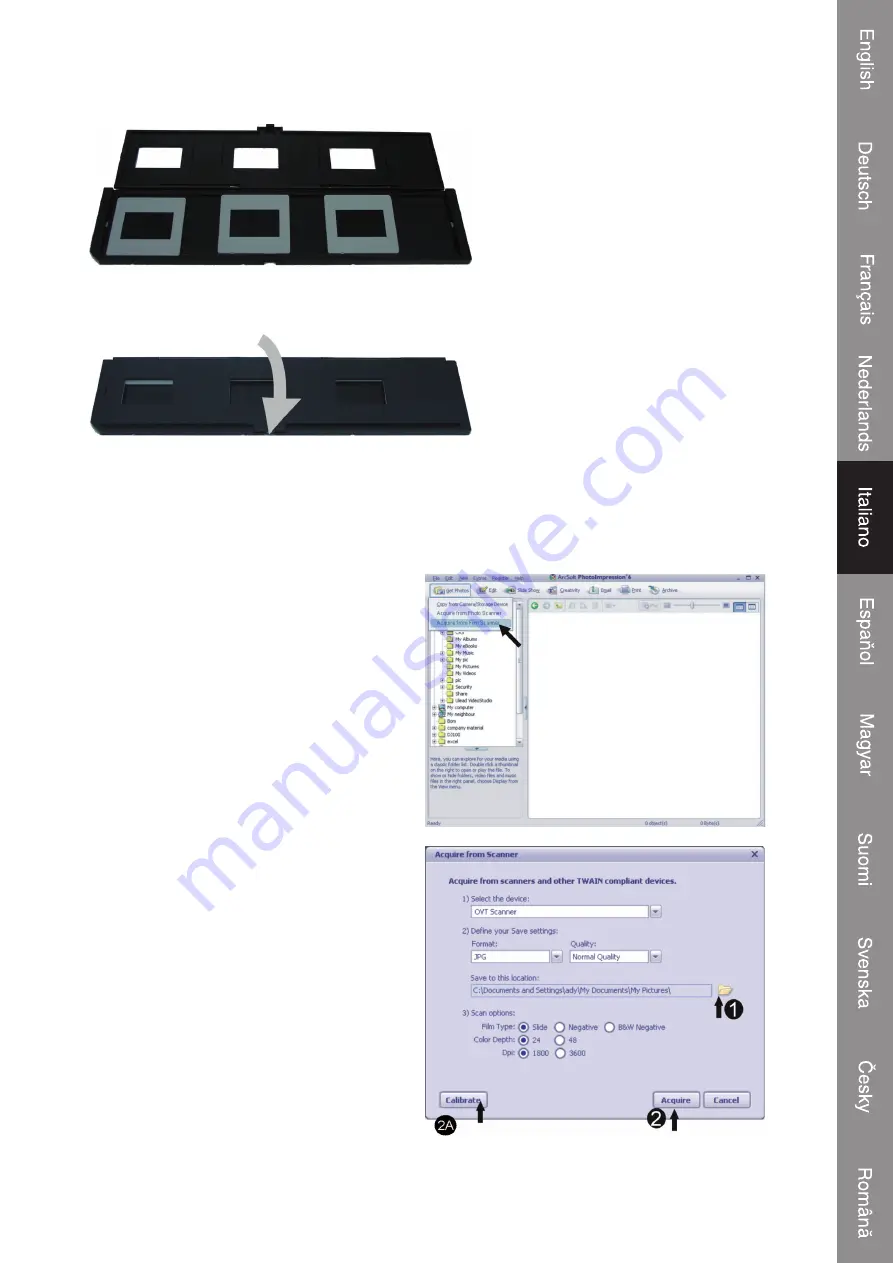
3
2. Porre una pellicola nella relativa slot come illustrato
3. Chiudere il supporto della pellicola.
3 Operazioni preliminari di Arcsoft PhotoImpression 6
• Fare clic sull'icona “PhotoImpression 6” presente sul desktop. Seguire le istruzioni
per aprire il software.
• Posizione il cursore sull'angolo in alto a
sinistra della fi nestra e fare clic su
“Get
Photos”
(Acquisisci foto). Selezionare
“Acquire from Film Scanner”
(Acquisisci da scanner per pellicole). Si
aprirà una nuova fi nestra.
1: Scegliere se si intende salvare le
immagini.
2 Quando si usa lo scanner per la prima
volta, occorre innanzitutto eseguirne la
calibrazione
. È necessario eseguire la
calibrazione una sola volta. Al termine,
è possibile fare immediatamente clic
su
Acquire
(Acquisisci). Apparirà la
fi nestra successiva.
Solo per chi utilizza la
prima volta
Содержание CMP-FILMSCAN10
Страница 1: ...CMP FILMSCAN10 USB lm and slide scanner...
Страница 7: ...CMP FILMSCAN10 USB Film und Diascanner...
Страница 13: ...CMP FILMSCAN10 Scanner de pellicules et de diapositives USB...
Страница 19: ...CMP FILMSCAN10 USB negatief en dia scanner...
Страница 25: ...CMP FILMSCAN10 Scanner USB per pellicole e diapositive...
Страница 31: ...CMP ESC NER DE PEL CULAS 10 Esc ner de pel culas y diapositivas con USB...
Страница 37: ...CMP FILMSCAN10 USB s lm s dia szkenner...
Страница 43: ...CMP FILMSCAN10 USB lmi ja diaskannari...
Страница 49: ...CMP FILMSCAN10 USB lm och diabildsscanner...
Страница 55: ...CMP FILMSCAN10 Sn ma lm a diapozitiv USB...
Страница 61: ...CMP FILMSCAN10 Scanner USB pentru lme i slideuri...






























